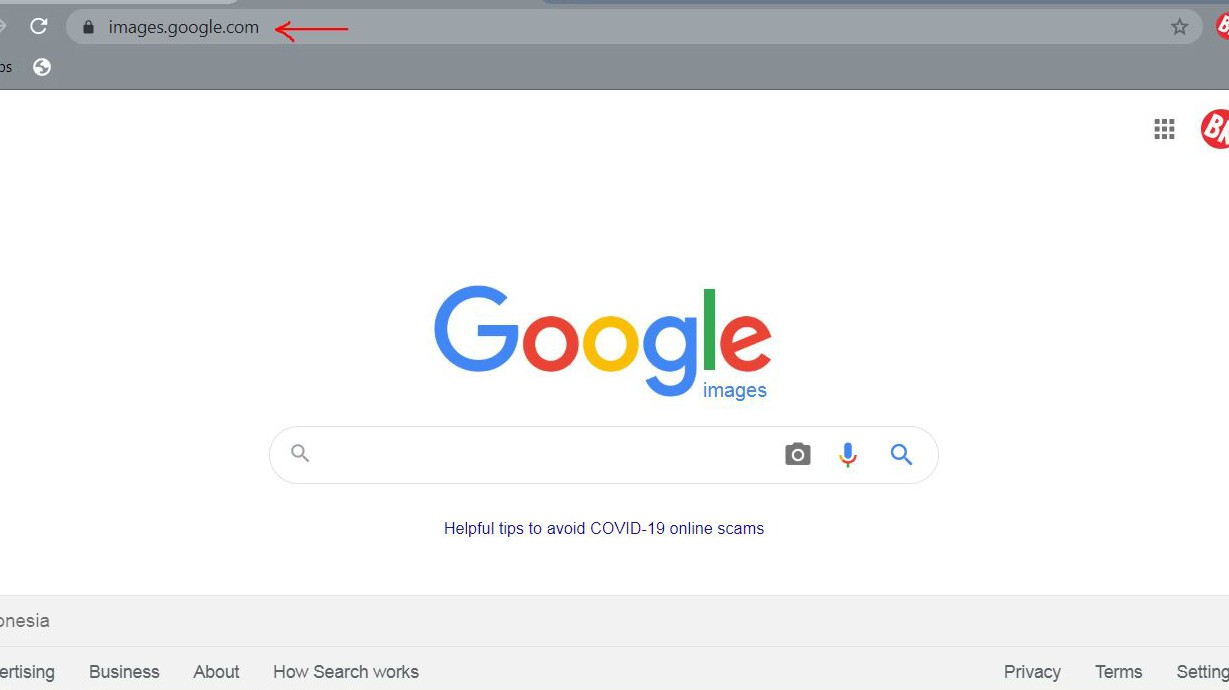Cara Mencari Gambar Lewat Google Image
Bukan lagi sebagai nama Google kalau di internet kita ternyata gak bisa menemukan file, dokumen dan gambar segala macam, sebaliknya Guy's Raja mesin penelusur ini sangat terkenal sebagai mesin pencari handal yang hampir semua bisa difungsikan untuk menemukan berbagai jenis gambar dan foto di dunia maya alias " DUMAY MAS Bro...", modalnya yaitu kamu cuman butuh buka laptop, android koneksi terus...tekan klik ' klik ' klik beres deh.
Begini Guy's cara Googling paling mudah buat kalian yang suka lama - lama dan betah di internet, menelusuri sumber gambar untuk mencari gambar dan foto di Ponsel, PC dan Laptop melalui Situs Google Images.
Berikut Cara dan Panduan Paling Mudah Yang di Perlukan Untuk Mencari Gambar Lewat Situs Pencarian Google Image:
Langkah pertama masuk dahulu ke situs Google ( https://www.google.com/ )
Langkah kedua ketik pada pencarian google dengan kata kunci " google images " dan pilih situs Google Images ( https://images.google.com/ ) klik tunggu sampai terbuka.
Setelah anda mengetik nama tersebut maka akan keluar hasil pencarian dengan situs Google Images.
Selanjutnya klik pada tulisan Google Images seperti pada tulisan yang saya beri tanda garis tanda panah warna merah diatas, berikutnya tunggu beberap detik anda akan diarahkan menuju halaman Google Images.
Selanjutnya ketik nama gambar atau gambar apapun yang kalian ingin pilih, lalu tekan enter tunggu terbuka, berikut contoh pencarian pertama dengan mengetik nama keyword " android ".
Dibawah ini merupakan hasil pencarian dengan menggunakan kata kunci " android " dan keluar hasil database google images seperti dibawah ini.
Kemudian langkah ke tiga jika anda ingin mencari ukuran, type, dan warna gambar yang sesuai dengan harapan anda, klik pada tanda / tulisan tool, tunggu terbuka, maka akan muncul pilihan seperti dibawah ini.
Lalu jika anda ingin memiliih warna atau ukuran kalian bisa memilihnya sesuai ingin anda.
Jika anda ingin mencoba beberapa pilihan ukuran gambar, klik pada tulisan " Size " gulir kebawah dan silakan pilih salah satu ukuran yang paling anda sukai.
Jika anda ingin memilih beberapa jenis pilihan warna, silakan klik pada tulisan " color " dan gulir kebawah plih warna apa yang anda paling suka, seperti contoh dibawah ini.
Setelah anda menemukan gambar mana yang ingin diambil atau disimpan, tahap selanjutnya yaitu Klik gambar tersebut untuk melihat secara keseluruhan, supaya gambar bisa dilihat dengan jelas.
Langkah terakhir jika kalian ingin menyimpan, atau mendownloadnya kita cukup klik kanan pada gambar tersebut, kemudian kalian bisa memilih opsi pertama yaitu tekan/pilih " save images as " dalam beberapa detik secara otomatis gambar tersebut akan tersimpan dikomputer/laptop anda.
Tahap yang paling akhir adalah, kalian hanya tinggal memberi nama file tersebut dengan extensi .jpeg atau bisa disesuaikan dengan file bawaan di google dan jangan lupa untuk memilih penyimpanan yang mana, pada local disk C, data D atau bahkan kalian ingin menyimpan di Local F atau bisa juga kita simpan di flaskdisk.
Catatan: Untuk cara melakukan pencarian gambar lewat google images menggunakan Android caranya sama seperti diatas, hanya saja ruang untuk menyimpan langsung disimpan kedalam ponsel.
Demikian Tips dan panduan singkat dari kami bagaimana Cara Mencari Gambar Lewat Google Image dan menyimpan gambar di komputer Via Google dengan mudah dan cepat ke dalam komputer/laptop sebagai bahan perlengkapan kebutuhan masing-masing anda dalam melakukan pekerjaan sebagai seorang blogger, atau mungkin hanya sebatas pengetahuan semata.
Namun ini hanyalah cara sederhana yang paling mudah bisa kita gunakan selain harus mendownload gambar di situs-situs penyedia gambar bebas hak cipta, dan saya menyarankan jika anda ingin mengambil gambar dari mesin google lebih baik setelah kita mengambilnya alangkah baiknya kalian melakukan edit ulang pada gambar tersebut supaya terhindar dari hak cipta pemilik gambar tersebut.
Terima kasih semoga tips dan panduan kecil ini bermanfaat bagi anda semua, salam sukses dan jaga selalu kesehatan anda.
Sumber Daya Lain Cara Membuat Kotak Pencari Bing di Blogger
bagikepo | bagikepo.com | bagikepo | bagikepo.com | bagikepo | bagikepo.com